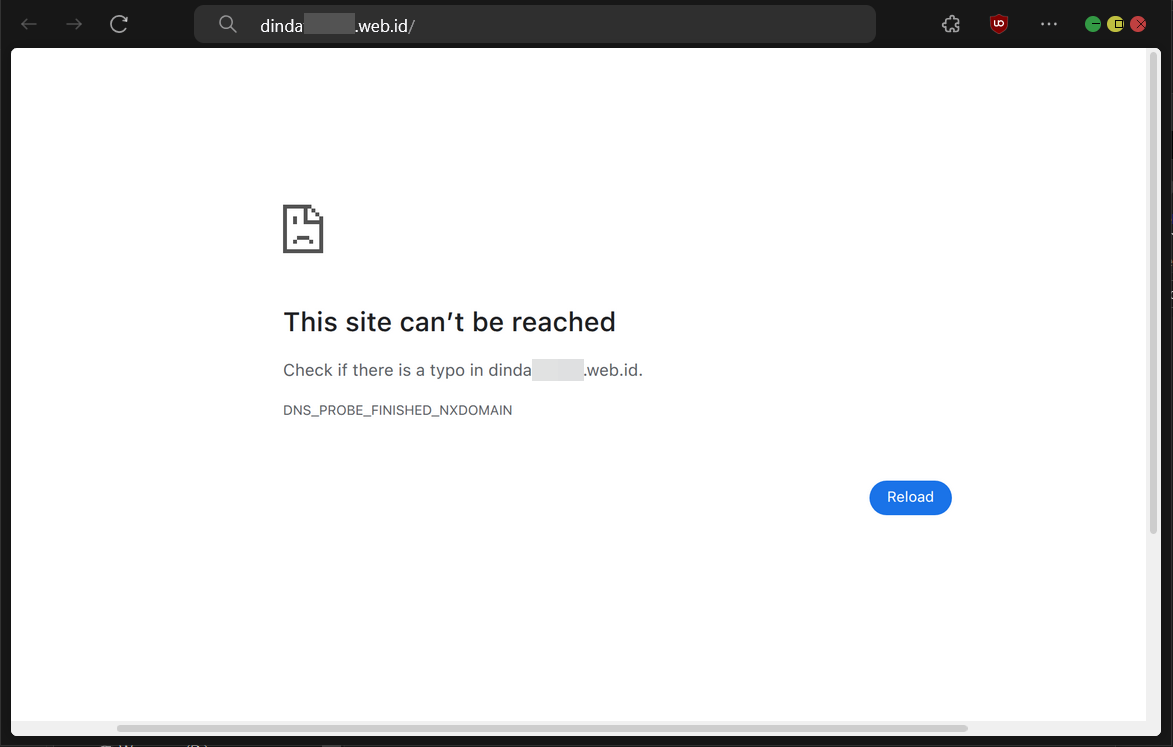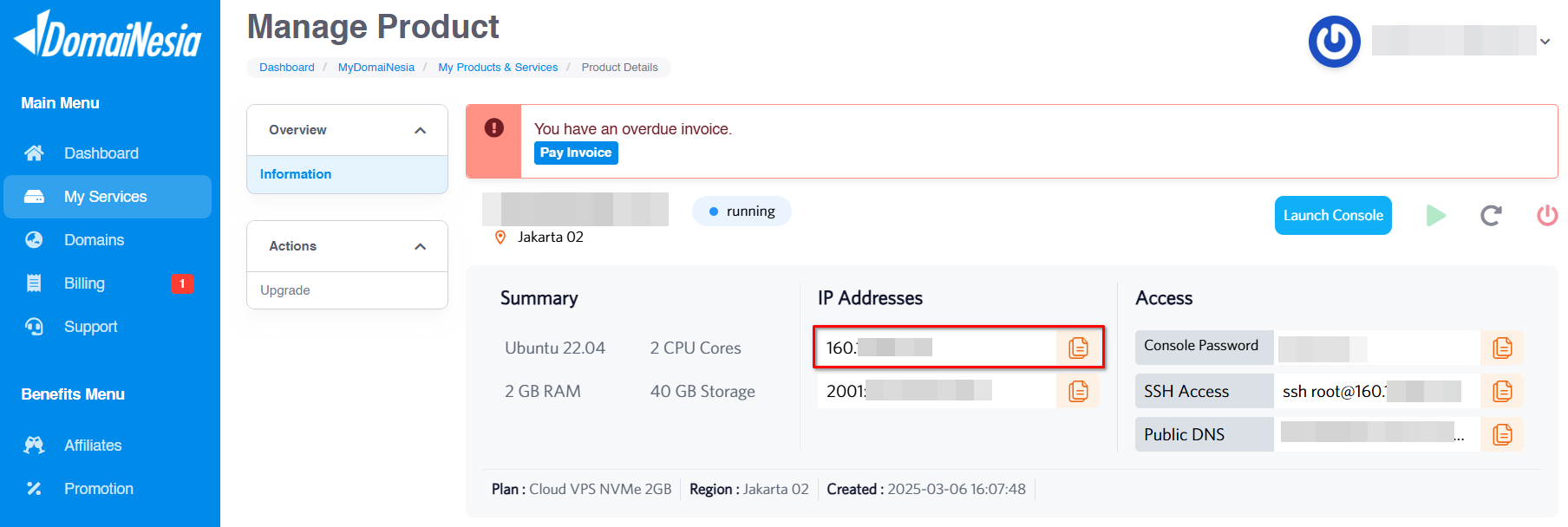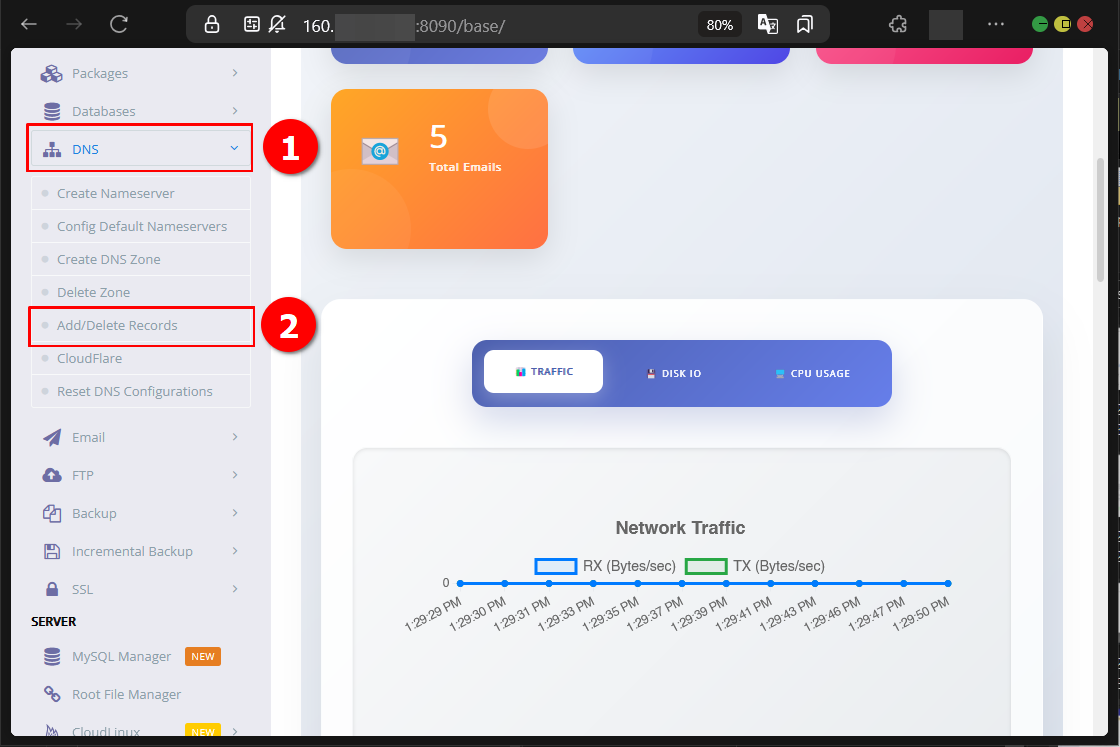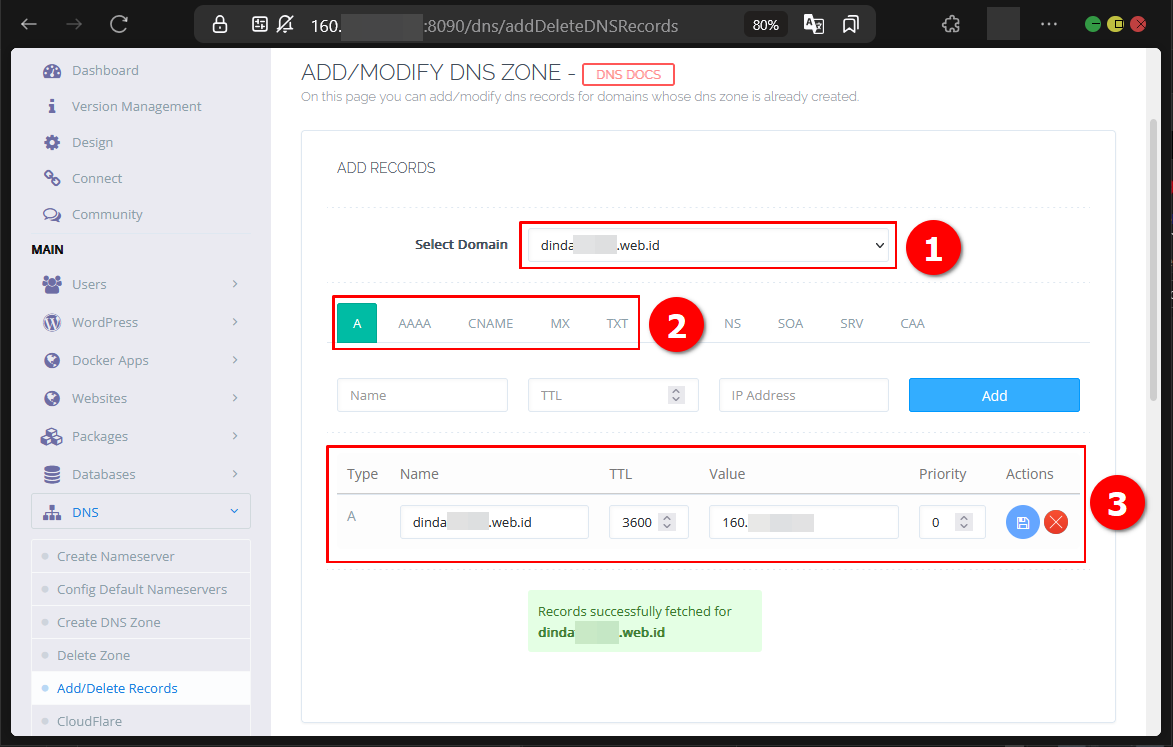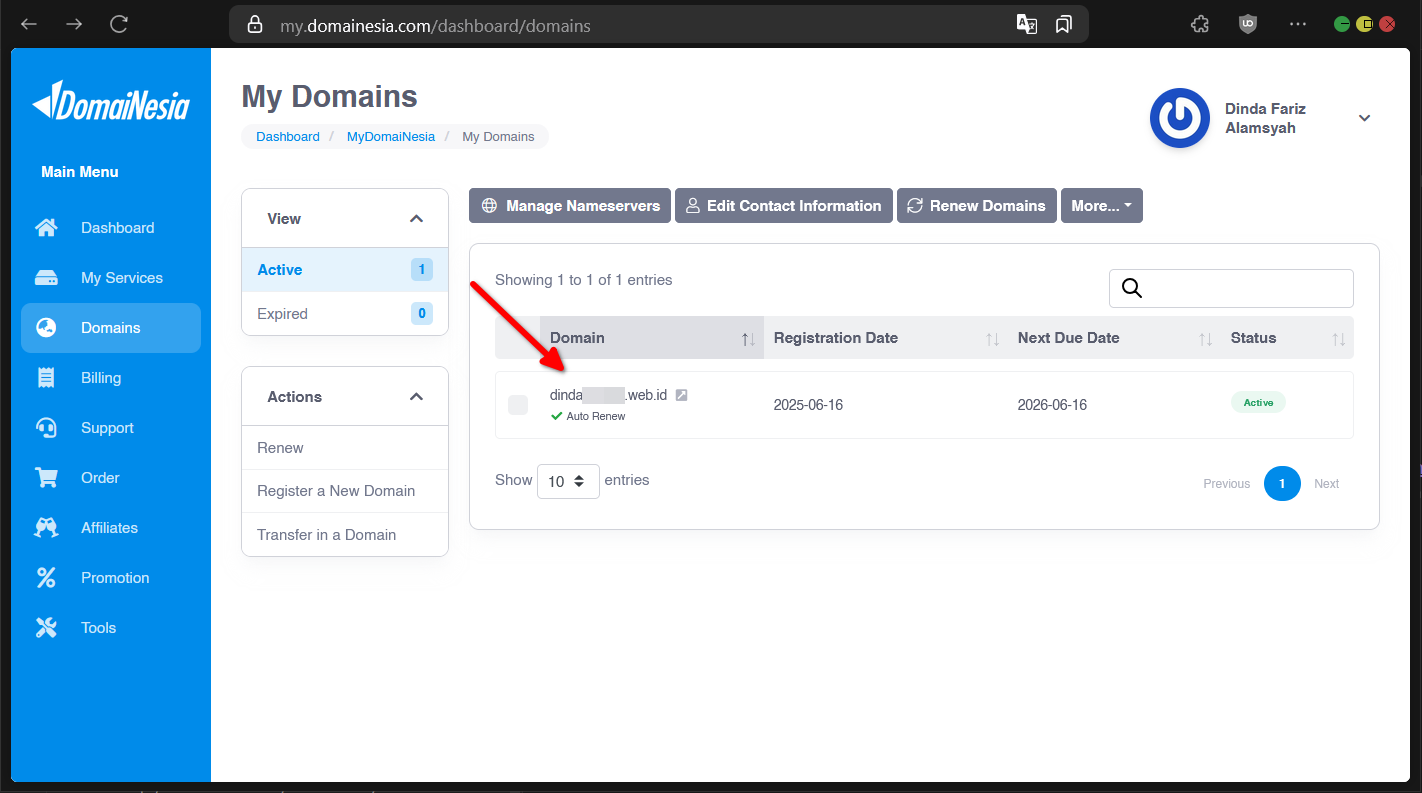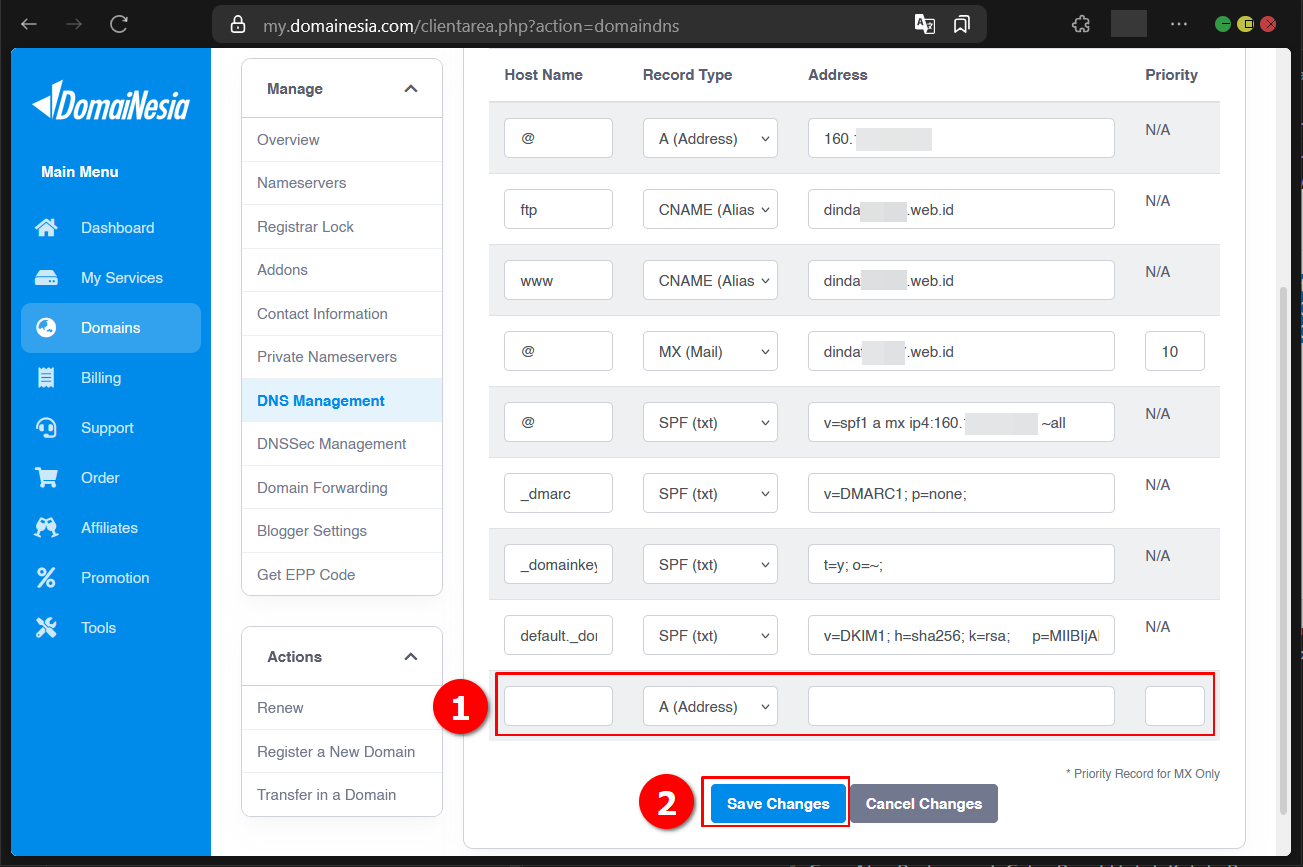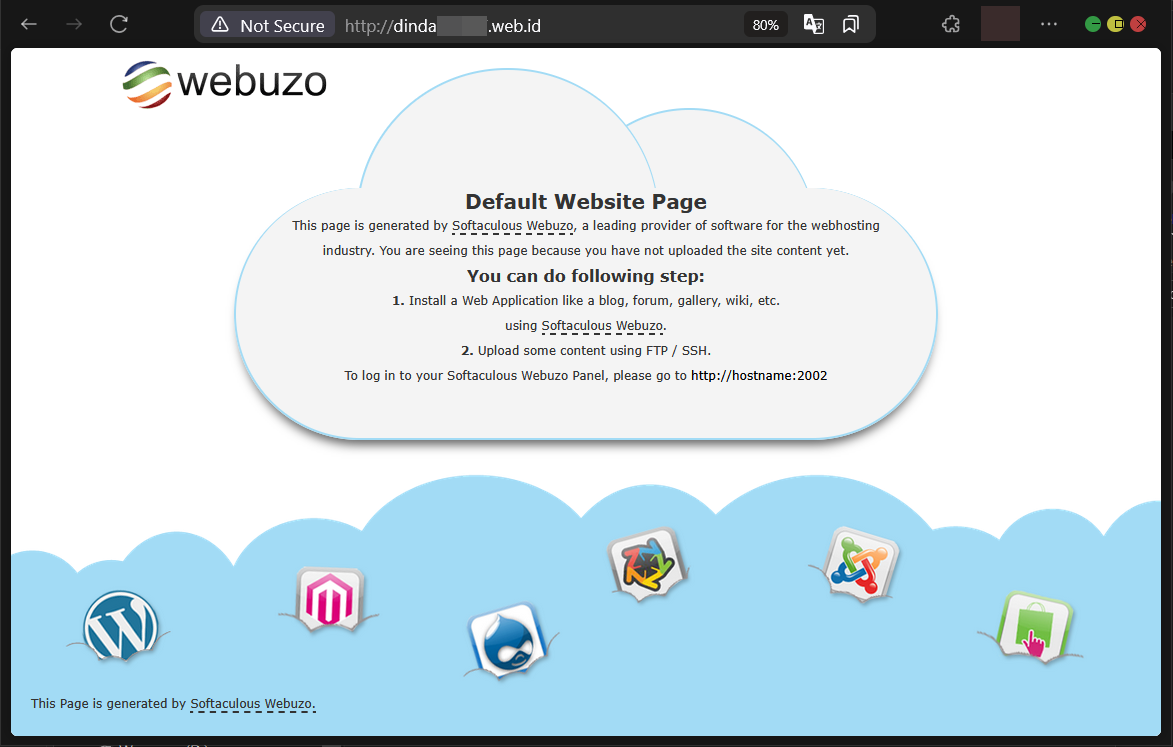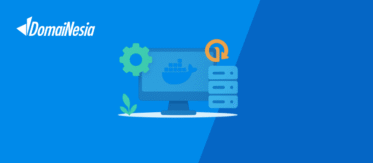Cara Atur DNS Pada Website CyberPanel Agar Dapat Diakses

Hai DomaiNesians! Mengelola DNS Pada website CyberPanel menjadi lebih mudah dengan pengaturan DNS yang tepat. DNS, atau Domain Name System, berperan penting dalam menghubungkan nama domain dengan server sehingga website dapat diakses oleh pengunjung. Tanpa pengaturan DNS yang benar, website tidak akan bisa dijangkau, dan ini tentu menjadi kendala besar. Untungnya, CyberPanel menyediakan fitur DNS Record yang memudahkan proses ini. Dengan fitur ini, kita dapat mengatur berbagai jenis record seperti A, CNAME, MX, dan TXT untuk memastikan website berjalan lancar. Mari kita pelajari langkah-langkahnya secara mendetail agar website di CyberPanel dapat diakses dengan baik.
Mengapa Butuh Atur DNS Agar Web Dapat Diakses?
DNS adalah sistem yang menerjemahkan nama domain, seperti web.id, menjadi alamat IP yang bisa dipahami oleh server. Tanpa DNS, browser tidak akan tahu ke mana harus mengarahkan permintaan saat kita mengetikkan alamat website. Pengaturan DNS pada website CyberPanel dilakukan melalui fitur DNS Record, yang memungkinkan kita mengelola berbagai jenis record untuk menghubungkan domain dengan server. Fitur ini tersedia langsung di dashboard CyberPanel, sehingga kita dapat mengatur semua kebutuhan DNS dengan mudah.
Pengaturan DNS sangat penting saat domain sudah didaftarkan untuk website di CyberPanel. Tanpa konfigurasi yang tepat, website tidak akan bisa diakses, dan pesan error seperti “This site can’t be reached” akan muncul. Error ini terjadi karena domain belum terhubung dengan server melalui DNS Record di CyberPanel. Dengan mengatur DNS dengan benar, kita memastikan pengunjung dapat mengakses website tanpa kendala.
Untuk mengikuti panduan ini, pastikan kita sudah memiliki domain yang telah dibeli. Dalam panduan ini, domain web.id digunakan sebagai contoh, yang bisa didapatkan dengan harga terjangkau, hanya Rp10.000 per tahun (untuk domain tertentu saja). Bagi yang ingin membeli domain dengan harga hemat, DomaiNesia menawarkan berbagai pilihan domain murah dan mendukung pembayaran melalui QRIS untuk mempermudah transaksi. Informasi lebih lanjut dapat dilihat di Cek dan Beli Domain Murah di DomaiNesia.
Jika domain sudah terdaftar di registrar lain, kita bisa melakukan transfer domain ke DomaiNesia untuk pengelolaan yang lebih praktis. Proses transfer domain ini cukup sederhana dan dapat diikuti melalui panduan di Transfer Domain Ke DomaiNesia Lebih Hemat & Cepat. Untuk melakukan transfer domain memiliki syarat harus 60 hari setelah pembelian, sehingga kita juga perlu mempelajari aturan untuk melakukan transfer domain antar domain registrar.
Setiap domain registrar memiliki antarmuka yang berbeda untuk pengaturan DNS. Dalam panduan ini, antarmuka MyDomaiNesia dari DomaiNesia akan digunakan untuk mengelola DNS, sehingga langkah-langkahnya akan disesuaikan dengan dashboard tersebut.
Mengakses Dashboard CyberPanel
Halo DomaiNesians! Setelah memahami pentingnya pengaturan DNS, saatnya kita mulai dengan mengakses dashboard CyberPanel. Dashboard ini menjadi pusat pengelolaan website dan DNS Record. Dalam panduan ini, CyberPanel versi 2.4 dengan lisensi gratis digunakan. Perlu diingat, antarmuka mungkin sedikit berbeda jika kita menggunakan versi atau lisensi lain, tetapi langkah-langkah dasarnya tetap sama.
Bagi yang belum memiliki VPS atau hosting untuk menjalankan CyberPanel, tersedia berbagai paket hosting dan VPS yang dapat dijelajahi. Informasi lengkap tersedia di Paket Hosting DomaiNesia dan Cloud VPS Termurah dan Mudah di DomaiNesia.
Untuk mengakses CyberPanel, kita perlu mengetahui alamat IP VPS terlebih dahulu. IP ini dapat ditemukan di dashboard MyDomaiNesia. Setelah mendapatkan IP, tambahkan port 8090 pada URL, misalnya https://160.123.45.67:8090. Jika lupa alamat IP VPS, kita bisa memeriksanya langsung di Dashboard VPS MyDomaiNesia. Setelah masuk ke dashboard CyberPanel, kita siap untuk mengatur DNS Record.
Mengakses DNS Record di CyberPanel
Pada panduan ini, domain yang digunakan telah didaftarkan sebagai website di CyberPanel. Penting untuk dicatat, jika website belum ditambahkan di CyberPanel, opsi domain tidak akan muncul di menu DNS. Untuk mengelola DNS Record, kita perlu mengakses halaman Add/Modify DNS Zone. Halaman ini dapat ditemukan melalui menu DNS di sidebar dashboard CyberPanel, lalu pilih sub-menu Add/Delete Records.
Setelah masuk ke halaman Add/Modify DNS Zone, kita dapat memilih domain yang sudah didaftarkan pada kolom Select Domain. Setelah domain dipilih, daftar DNS Record yang terkait dengan website tersebut akan ditampilkan. Daftar ini berisi informasi seperti record A, CNAME, MX, dan TXT yang nantinya akan digunakan untuk menghubungkan domain dengan server.
Data dari tabel DNS Record ini, seperti A, CNAME, MX, dan TXT, perlu disalin untuk didaftarkan di domain registrar. Dalam panduan ini, DomaiNesia digunakan sebagai registrar, dan langkah selanjutnya akan menjelaskan cara menyambungkan DNS Record dari CyberPanel ke dashboard MyDomaiNesia.
Menyambungkan DNS Record CyberPanel ke Domain Registrar
Sekarang saatnya menghubungkan DNS Record dari CyberPanel ke domain registrar. Pertama, login ke dashboard MyDomaiNesia melalui Dashboard VPS MyDomaiNesia. Setelah berhasil masuk, akses halaman My Domains melalui menu Domains yang tersedia di halaman overview atau sidebar dashboard.
Di halaman My Domains, klik baris domain yang akan dikonfigurasi, tetapi hindahu mengklik langsung pada nama domain karena itu akan membuka halaman domain itu sendiri. Pilih opsi di smamping nama domain untuk masuk ke pengaturan.
Pada halaman Managing Domain, temukan menu DNS Management untuk melihat daftar DNS Record yang sudah terdaftar. Jika ini pertama kalinya mengelola DNS untuk domain tersebut, daftar DNS Record kemungkinan masih kosong.
Di halaman DNS Management, kita perlu mengisi kolom Host Name, Record Type, Address, dan Priority sesuai dengan data DNS Record yang telah disalin dari CyberPanel. Pastikan setiap entri diisi dengan teliti untuk menghindari kesalahan.
Setelah menambahkan setiap DNS Record, klik tombol Save Changes untuk menyimpan perubahan. Sebagai contoh, DNS Record tanpa Mail Domain tetap dapat mendukung layanan email selama MX Record telah diatur dengan benar.
Setelah semua record ditambahkan, kita dapat menguji website dengan mengunjungi domain yang telah dikonfigurasi. Jika pengaturan DNS sudah benar, pesan error seperti “This site can’t be reached” tidak akan muncul lagi, dan website akan dapat diakses dengan lancar.
Website CyberPanel Jadi Bisa Diakses!
Selamat DomaiNesians!, website di CyberPanel kini sudah bisa diakses dengan baik! Dengan mengikuti langkah-langkah di atas, kita telah berhasil mengatur DNS Record di CyberPanel dan menghubungkannya ke domain registrar melalui MyDomaiNesia. Mulai dari memahami pentingnya DNS, mengakses dashboard CyberPanel, mengelola DNS Record, hingga menyambungkannya dengan registrar, semua telah dijelaskan secara rinci. Proses ini memastikan website dapat dijangkau oleh pengunjung tanpa kendala.
Jangan lupa untuk selalu memeriksa pengaturan DNS secara berkala dan memastikan semua record telah diisi dengan benar. Selain melihat DNS, kita juga perlu memastikan bahwa domain masih aktif dan aman dari tanggal jatuh tempo sehingga domain masih dapat diakses. Dengan pengelolaan yang baik, website akan berjalan lancar dan aman. Sampai jumpa di artikel dan panduan DomaiNesia berikutnya!